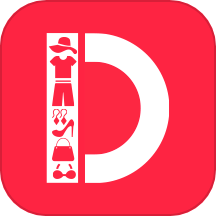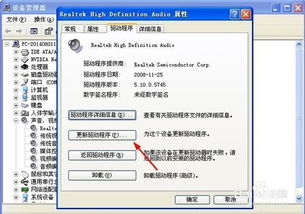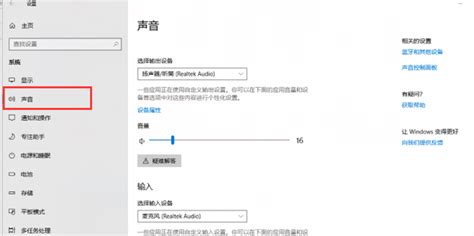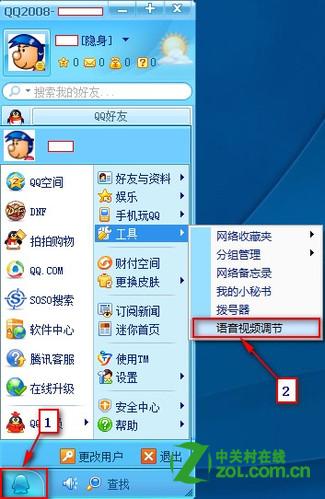电脑没有声音该怎么解决?
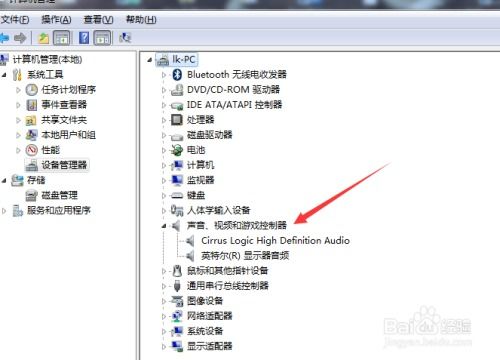
嘿,小伙伴们!是不是有时候会遇到这样的情况:打开电脑,准备沉浸在美妙的音乐或者震撼的电影音效中,却发现——咦,怎么没声音?是不是感觉整个世界都安静得可怕,就像失去了灵魂的躯壳?别担心,你并不孤单,这个问题很多人都遇到过。今天,我就来当你的救星,一步步教你如何轻松恢复电脑的声音!
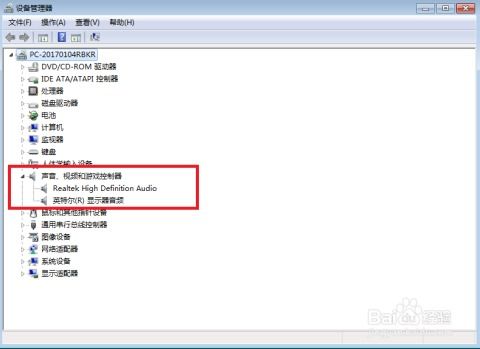
首先,我们来聊聊可能的原因。电脑没声音,可能是因为多种原因导致的。比如,音箱或耳机没有连接好、音量被静音或调得太低、声卡驱动程序出现问题、系统音频设置错误等等。面对这些可能的原因,我们一一进行排查和解决。
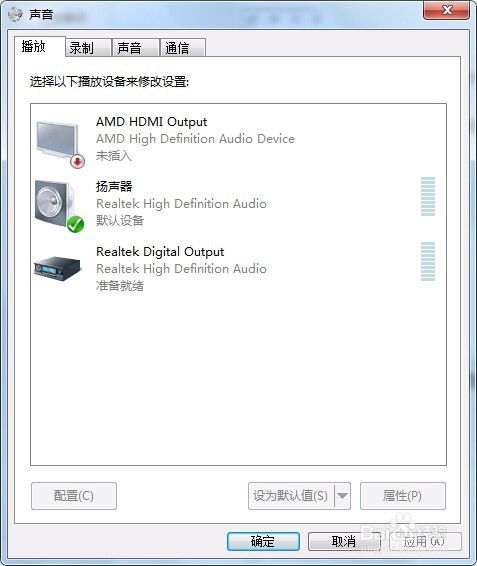
第一步:检查音箱或耳机连接
很多时候,电脑没声音就是因为音箱或耳机没有连接好。所以,我们先从最简单的地方开始检查。
1. 确保音箱或耳机已连接:检查音箱或耳机的插头是否已经正确插入电脑的音频输出插孔。如果你使用的是USB音箱或耳机,也要确保USB插头已经插入电脑的USB接口。
2. 检查插头是否松动:有时候,插头可能会因为各种原因松动,导致音频信号无法传输。所以,你可以试着拔下插头,再重新插入一次,确保插得牢固。
3. 尝试更换插孔:如果你的电脑有多个音频输出插孔,可以尝试将音箱或耳机插入其他插孔,看看是否能解决问题。
第二步:检查音量设置
接下来,我们要检查的是音量设置。有时候,可能是因为音量被静音或调得太低,导致我们听不到声音。
1. 查看任务栏音量图标:在电脑的任务栏上,通常会有一个音量图标。你可以点击这个图标,查看音量是否已经被静音或调得太低。如果是的话,你可以取消静音或调整音量大小。
2. 打开音量控制面板:你还可以通过打开音量控制面板来更详细地查看和调整音量设置。在Windows系统中,你可以通过右键点击任务栏上的音量图标,选择“打开音量混合器”或“打开声音设置”来进入音量控制面板。在这里,你可以看到所有正在播放的音频设备的音量设置,并进行调整。
第三步:检查声卡驱动程序
如果以上两步都没有解决问题,那么可能是声卡驱动程序出现了问题。声卡驱动程序是电脑中负责处理音频信号的软件部分,如果它出现了问题,就可能导致电脑没声音。
1. 打开设备管理器:在Windows系统中,你可以通过打开“控制面板”,然后选择“系统和安全”-“设备管理器”来进入设备管理器界面。
2. 查看声卡设备:在设备管理器中,找到“声音、视频和游戏控制器”这一栏,然后查看里面的声卡设备是否正常。如果声卡设备前面有一个黄色的感叹号或问号,就说明驱动程序可能出现了问题。
3. 更新或重新安装驱动程序:如果声卡驱动程序出现了问题,你可以尝试更新或重新安装驱动程序。你可以通过访问电脑制造商的官方网站或声卡制造商的官方网站来下载最新的驱动程序。下载完成后,按照提示进行安装即可。
第四步:检查系统音频设置
除了以上三步之外,还需要检查系统音频设置是否正确。有时候,因为某些原因,系统音频设置可能会被更改或重置,导致电脑没声音。
1. 打开声音设置:在Windows系统中,你可以通过右键点击任务栏上的音量图标,选择“打开声音设置”来进入声音设置界面。
2. 检查输出设备:在声音设置界面中,你可以看到当前正在使用的输出设备。确保你已经选择了正确的输出设备(比如音箱或耳机)。如果你有多个输出设备,可以尝试切换到其他设备看看是否能解决问题。
3. 检查应用音量和设备偏好设置:在声音设置界面中,你还可以看到每个应用的音量设置和设备偏好设置。确保你没有将某个应用的音量设置为静音或将其偏好设备设置为其他不正确的设备。
第五步:其他可能的解决方案
如果以上四步都没有解决问题,那么可能需要尝试一些其他的解决方案。
1. 重启电脑:有时候,重启电脑可以解决一些临时性的音频问题。所以,你可以试着重启电脑看看是否能解决问题。
2. 检查音频线是否损坏:如果你使用的是外接音箱或耳机,并且已经确认连接无误,那么可能是音频线出现了损坏。你可以尝试更换一根新的音频线来看看是否能解决问题。
3. 检查音频服务是否正常运行:在Windows系统中,音频服务是负责处理音频信号的重要组件。如果音频服务没有正常运行,就可能导致电脑没声音。你可以通过打开“服务”管理器来查看音频服务是否正常运行。如果音频服务没有运行,你可以尝试手动启动它。
4. 恢复系统或重装系统:如果以上所有方法都没有解决问题,那么可能是系统本身出现了问题。在这种情况下,你可以考虑恢复系统到之前的某个时间点或重装系统来解决问题。不过请注意,在恢复系统或重装系统之前,一定要备份好重要的数据以防丢失。
好啦!以上就是关于电脑没声音怎么调的详细步骤和解决方案啦!希望对你有所帮助哦!如果你还有其他问题或疑问,随时欢迎留言交流哦!让我们一起享受美妙的音乐和电影音效吧!
- 上一篇: 汉武帝之后的下一位皇帝是谁
- 下一篇: 红心大战游戏的详细规则介绍
-
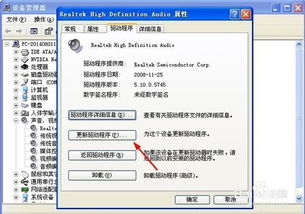 电脑重装系统后无声该怎么解决?资讯攻略11-27
电脑重装系统后无声该怎么解决?资讯攻略11-27 -
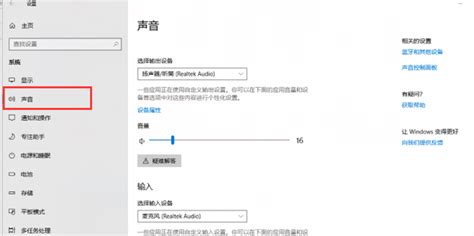 电脑视频无声怎么办?资讯攻略11-03
电脑视频无声怎么办?资讯攻略11-03 -
 电脑机箱声音大该怎么解决?资讯攻略10-27
电脑机箱声音大该怎么解决?资讯攻略10-27 -
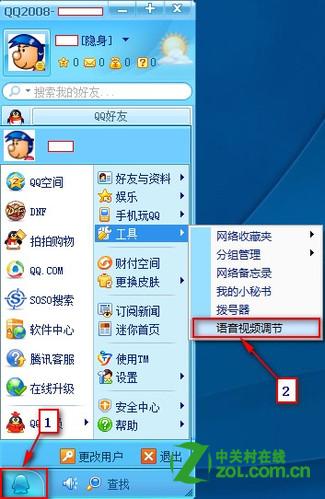 QQ视频通话时没有声音该怎么解决?资讯攻略11-04
QQ视频通话时没有声音该怎么解决?资讯攻略11-04 -
 轻松解决台式电脑前置耳机插孔无声问题资讯攻略11-08
轻松解决台式电脑前置耳机插孔无声问题资讯攻略11-08 -
 解决电脑麦克风无声问题的实用方法资讯攻略11-20
解决电脑麦克风无声问题的实用方法资讯攻略11-20